บทความนี้จะมาแนะนำวิธีจัดการวิดีโอ แก้ไข ปรับวิดีโอ ใช้กับมือถือแอนดรอยด์ได้ทุกยี่ห้อ ทุกรุ่น โดยใช้แอปพื้นฐานของแอนดรอยด์ อย่าง Files by Google, Photos และ Google Gallery เหมาะสำหรับการจัดการวิดีโอแบบง่ายๆ ด่วนๆ แอปมีความปลอดภัย ไม่มีโฆษณาเด้งมารบกวน ไม่มีเชิญชวนให้ซื้อ สร้างความรำคาญ
วิดีโอที่ได้ถ่ายไว้ในมือถือหรือแท็บเล็ตแอนดรอยด์ เราสามารถแก้ไข ปรับแต่งได้ง่ายๆ ด้วยแอปของตัวแอนดรอยด์เอง ก่อนอื่นให้ทำการติดตั้ง 3 แอปนี้ลงในเครื่องให้เรียบร้อยเสียก่อน
1. แอป Gallery เอาไว้วิว แสดงวิดีโอ แบบง่ายๆ ไม่มีคำสั่งซับซ้อน
2. แอป Files by Googe เอาไว้จัดการกับไฟล์วิดีโอ ลบ ย้าย ก็อปปี้ เปลี่ยนชื่อ แชร์
3. แอป Google Photos เอาไว้ปรับแต่งวิดีโอ ปรับแต่ง สี แสง ใส่ข้อความ มีคำสั่งมากขึ้น
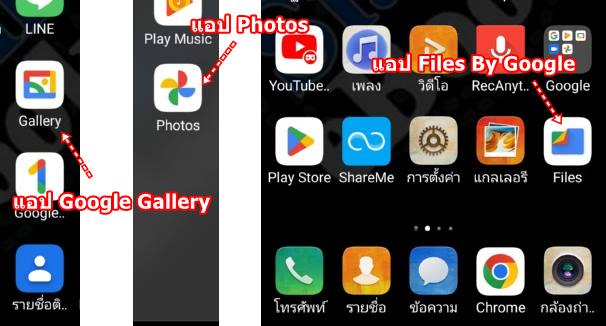
ศึกษาวิธีถ่ายวิดีโอในมือถือของเราให้เข้าใจ
สิ่งที่จะช่วยลดการเสียเวลาปรับแต่ง แก้ไขวิดีโอ ได้ก่อนเป็นลำดับแรก ก็คือ ต้องมีความเข้าใจการใช้งานกล้องวิดีโอ การถ่ายวิดีโอสำหรับมือถือที่ผู้อ่านใช้งานอยู่ เช่น ต้องถ่ายแบบใด ภาพที่ได้ จึงจะพอดีกับหน้าจอ หรือ ภาพไม่กลับหัว ทำให้ต้องเสียเวลาไปปรับแต่งหมุนให้ตั้งตรง ผู้เขียนใช้มือถือบางยี่ห้อ ภาพจะอยู่แนวตั้ง ทำให้ต้องเสียเวลาปรับแต่งทุกวิดีโอ

แอป Gallery
สำหรับแอปแรก Google Gallery เป็นแอปที่เอาไว้ดูภาพ ดูวิดีโอในมือถือหรือแท็บเล็ตแอนดรอดย์มีหน้าที่เอาไว้วิว หรือ ดูโดยตรง แต่สามารถแก้ไขวิดีโอได้ อย่างการตัดหัว ตัดท้ายวิดีโอ มีคำสั่งเดียว ใช้งานสะดวก คุณสมบัติเด่นจะมี 3 อย่าง คือ ดูวิดีโอ เล่นวิดีโอแบบซ้ำๆ และ ตัดหัวตัดท้ายวิดีโอ
1. ติดตั้งและเปิดแอป Gallery
2. แตะเลือกโฟลเดอร์ เพื่อไปเลือกที่เก็บวิดีโอ แล้วแตะเลือก แช่น Camera วิดีโอที่ถ่ายไว้ด้วยกล้อง
3. แตะเปิดวิดีโอ สังเกตุจะมีเวลาบอก ถ้าเป็นภาพนิ่งจะไม่มี
4. เล่นวิดีโอแบบซ้ำ
5. แตะที่วิดีโอจะแสดงคำสั่งด้านล่าง แตะ แก้ไข
- ถังขยะ ลบวิดีโอนั้นๆ
- แชร์ วิดีโอ ทางไลน์ เฟสบุ๊ค อีเมล์ ฯลฯ
6. ตัวอย่างคำสั่ง ตัดหัว ตัดท้ายวิดีโอ โดยเลื่อนไปหาด้านตรงข้าม เสร็จแล้วก็บันทึกสำเนาเก็บไว้
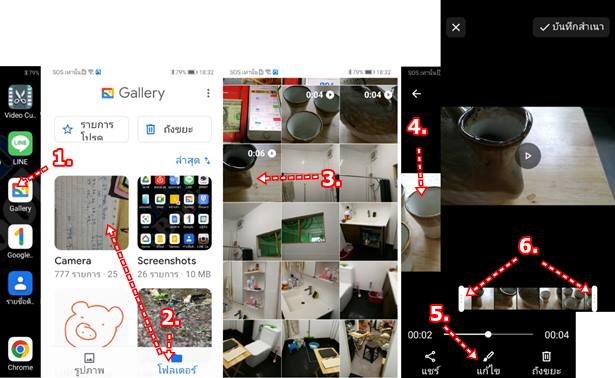
แอป Files by Googe
แอปนี้มีคำสั่งมากขึ้น เอาไว้จัดการกับไฟล์วิดีโอ เปลี่ยนชื่อ ลบ ดูรายละเอียด ก็อปปี้ ย้ายไปไว้ในโฟลเดอร์ใดๆ เป็นต้น
1. ติดตั้งและแตะเปิดแอป Files By Google
2. แตะโฟลเดอร์ วิดีโอ
3. แตะเลือกวิดีโอที่ต้องการจัดการ
4. เล่นวิดีโอ ได้ตามต้องการ
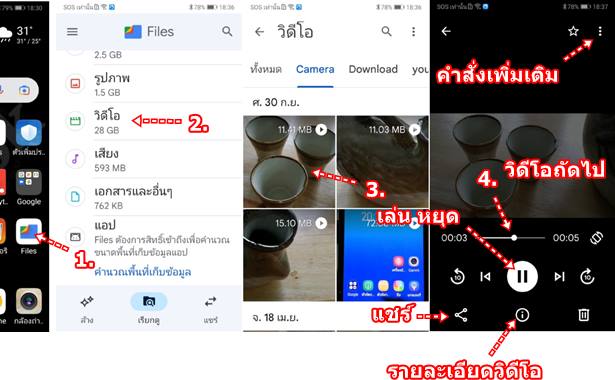
5. รายละเอียดวิดีโอ คำสั่งน่าสนใจ ก็คือ พิกัดแผนที่ ถ่ายที่ไหน เช็คได้ ก็อปปี้ตัวเลขด้านล่างไปพิมพ์ในแอป Google Maps หรือ Google แผนที่
6. แตะไอคอน 3 จุด
7. คำสั่งเพิ่มเติม เช่น
- เปิดด้วย ให้เปิดด้วยแอป Google Photo เพื่อแก้ไข
- ย้ายไปยัง ย้ายวิดีโอเหมือนกันไปไว้ในโฟลเดอร์เดียวกัน ให้เป็นระเบียบ
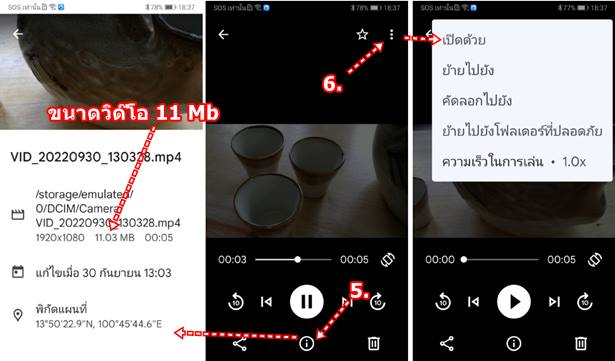
แอป Google Photos
สำหรับแอปนี้ เอาไว้แก้ไขวิดีโอ เช่น ครอบตัด ปรับสี แสง เงา วาดบนวิดีโอ พิมพ์ข้อความ บนวิดีโอ
1. แตะเปิดแอป Google Photos หรือ รูปภาพ
2. แตะ คลังภาพ และ แตะโฟลเดอร์ กล้อง หรือ ที่ที่มีวิดีโอข้างใน
3. แตะเลือกวิดีโอ
4. แตะที่วิดีโอ เพื่อแสดงคำสั่งด้านล่าง และ แตะ แก้ไข
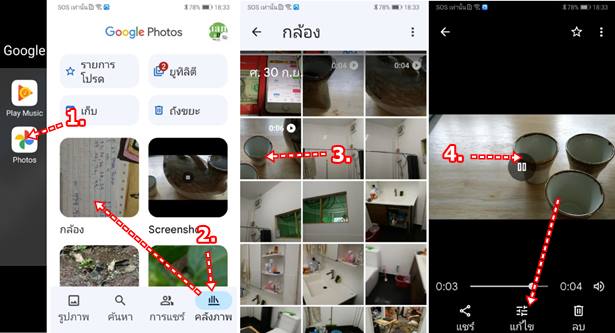
5. ตัวอย่างคำสั่งน่าสนใจ เช่น ลดการสั่นไหวของวิดีโอ ให้นิ่งขึ้น
6. ตัดหัว ตัดท้ายวิดีโอ
7. ครอบตัดขอบออก หมุน พลิกวิดีโอ
8. ปรับสีแสงเงา ใส่ฟิลเตอร์
9. วาดบนวิดีโอ ทำไฮไลต์ ใส่ข้อความ โดยเลื่อนวิดีโอไปตำแหน่งที่ต้องการก่อน
10. แก้ไขเสร็จแล้ว แตะ เสร็จสิ้น
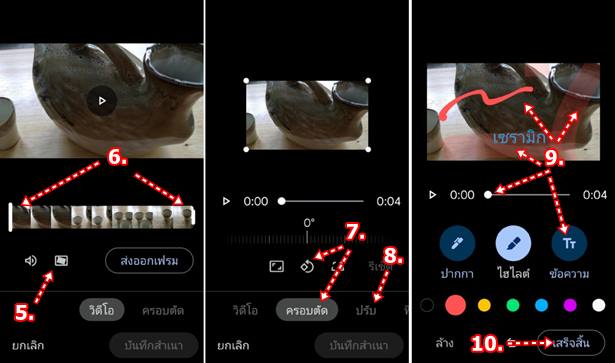
สรุป
ทั้ง 3 แอปดังที่ได้กล่าวไปแล้วนั้น ใช้งานง่าย เหมาะสำหรับเอาไว้ปรับแต่งวิดีโอแบบง่ายๆ ก่อนจะนำไปใช้งานอีกที เช่น นำไปใช้โดยตรง หรือ นำไปตัดต่อวิดีโอด้วยแอปตัดต่ออีกที


